Quando temos que trabalhar de casa hoje devido à condição instável do COVID-19, transferimos muitas obras para serem concluídas online, incluindo a assinatura de alguns documentos. Isso significa que você pode precisar assinar e-sign em vez de escrever seu nome à mão nos documentos em papel. Para atender a essa necessidade, você precisaria criar uma assinatura online. Como resultado, este artigo trará algumas dicas e fabricantes de assinaturas para atender às suas necessidades.
Conteúdo
1. Como gerar assinatura digital para PDF
2. Como gerar uma assinatura manuscrita em PDF
1. Como gerar assinatura digital para PDF
Hoje, o PDF é um formato usado universalmente para salvar e transferir documentos. Muitos empresários precisariam assinar documentos PDF online. Portanto, este é um guia de como usar um criador de assinatura digital para adicionar uma assinatura digital a um documento PDF. A única ferramenta de que você precisa é o EasePDF Assinatura em PDF , uma ferramenta pequena, mas útil.
Etapa 1. Ao abrir o EasePDF em seu navegador, vá para a ferramenta "e-Sign PDF" em "Todas as ferramentas de PDF" na barra de navegação.

Etapa 2. Agora você precisa pressionar o botão "Adicionar arquivo" na ferramenta e, em seguida, adicionar o documento PDF no qual deseja inserir uma assinatura digital na ferramenta "Assinatura em PDF".

Etapa 3. Clique no ícone "Adicionar uma assinatura" e escolha "Criar uma assinatura" na barra de ferramentas e, em seguida, adicione o conteúdo que deseja assinar no documento. Você também pode alterar a fonte, o tamanho e a cor da assinatura. Finalmente, após editar a assinatura, clique em "Salvar" e conclua a criação da assinatura digital no documento PDF.
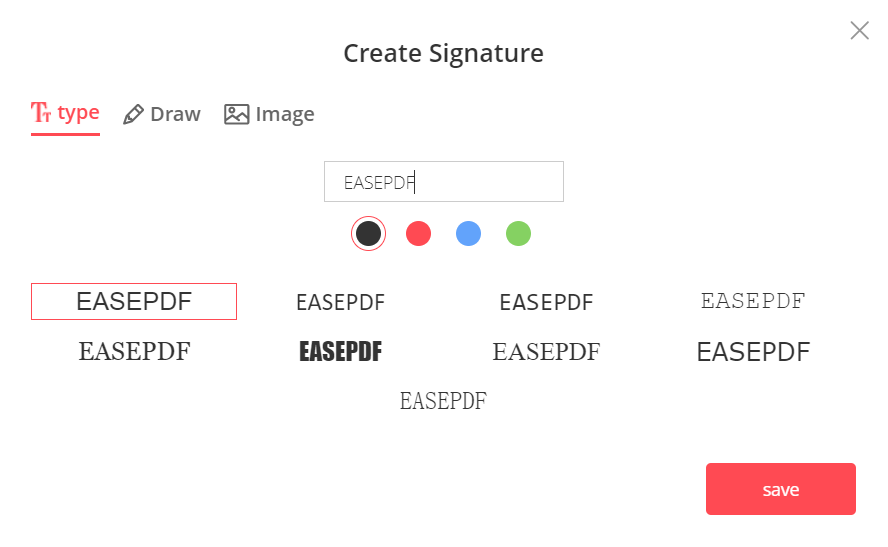
Etapa 4. Você pode arrastar a assinatura digital para qualquer lugar no documento agora e clicar em "Salvar PDF".
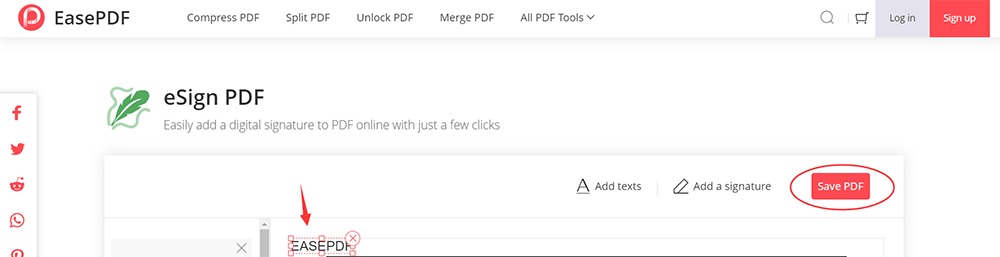
Passo 5. Quando EasePDF traz o documento PDF com sua assinatura digital para você, apenas clique no ícone "Download", então o documento PDF assinado pode ser salvo em seu dispositivo imediatamente.
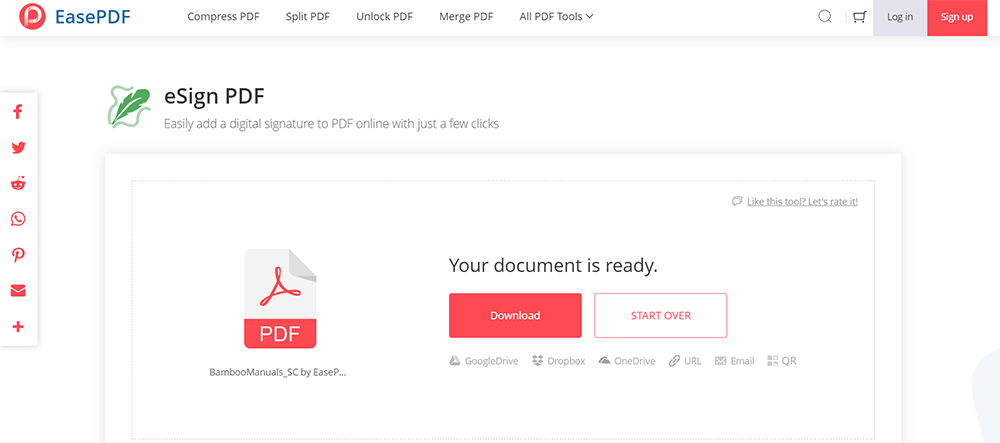
2. Como criar uma assinatura manuscrita em um documento PDF
Em vez de adicionar uma assinatura digital a um documento PDF importante, algumas pessoas podem querer criar uma assinatura manuscrita nele. Então, como podemos fazer isso quando só podemos concluir o processo de assinatura online? Duas maneiras são viáveis e o EasePDF ainda pode trazer os dois pedaços de ajuda para você criar uma assinatura manuscrita. Agora você pode seguir os passos a fazer.
[Modo 1] Adicionar assinatura manuscrita por meio da imagem
Etapa 1. Em primeiro lugar, escreva sua assinatura manuscrita em um papel ou aplicativo de pintura, depois digitalize e salve como imagem.
Etapa 2. Vá para "Assinatura em PDF" em EasePDF em "Todas as ferramentas de PDF" e, em seguida, adicione o documento PDF que você precisa para adicionar uma assinatura manuscrita à ferramenta.
Etapa 3. Agora escolha a opção "Adicionar uma assinatura" e clique em "Criar uma assinatura" também. Agora, na janela "Criar assinatura", navegue até "Imagem" e adicione sua imagem manuscrita ao documento.
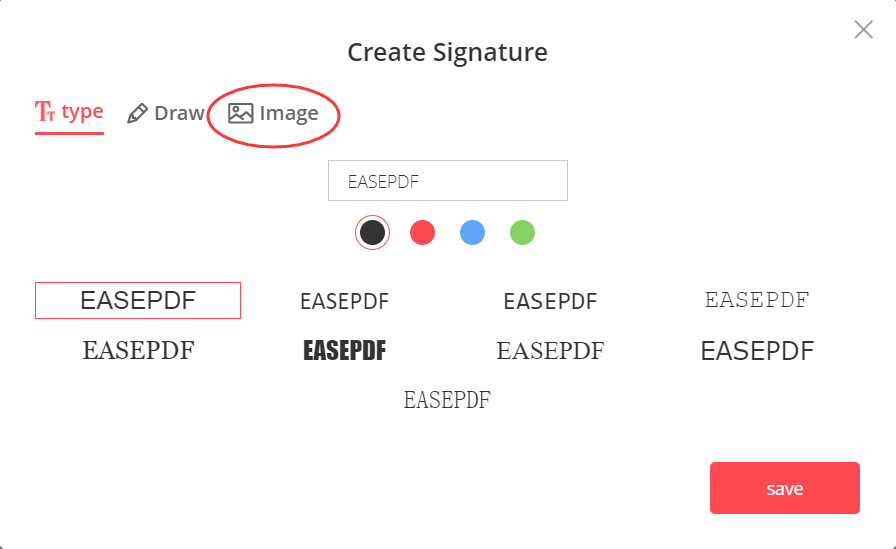
Etapa 4. Arraste a assinatura para qualquer lugar no documento PDF para colocá-la. Depois de concluído, clique no ícone "Salvar PDF" e o documento assinado será preparado pelo EasePDF.
Passo 5. Quando o documento assinado estiver bem preparado, pressione o ícone "Download" e você poderá obtê-lo imediatamente.
[Modo 2] Adicionar assinatura manuscrita diretamente
Etapa 1. Vá diretamente para EasePDF e também encontre a ferramenta "Assinatura em PDF" em "Todas as ferramentas de PDF".
Etapa 2. Clique no botão "Adicionar arquivo" em "Assinatura em PDF" e, em seguida, adicione à ferramenta o documento para o qual deseja criar uma assinatura manuscrita. Em seguida, você deve clicar na opção "Adicionar uma assinatura" e selecionar "Criar uma assinatura".
Etapa 3. Clique em "Desenhar" desta vez e, em seguida, você pode usar o mouse diretamente para criar uma assinatura manuscrita no quadro em branco. Depois de escrever a assinatura, clique em "Salvar" para adicioná-la ao documento.
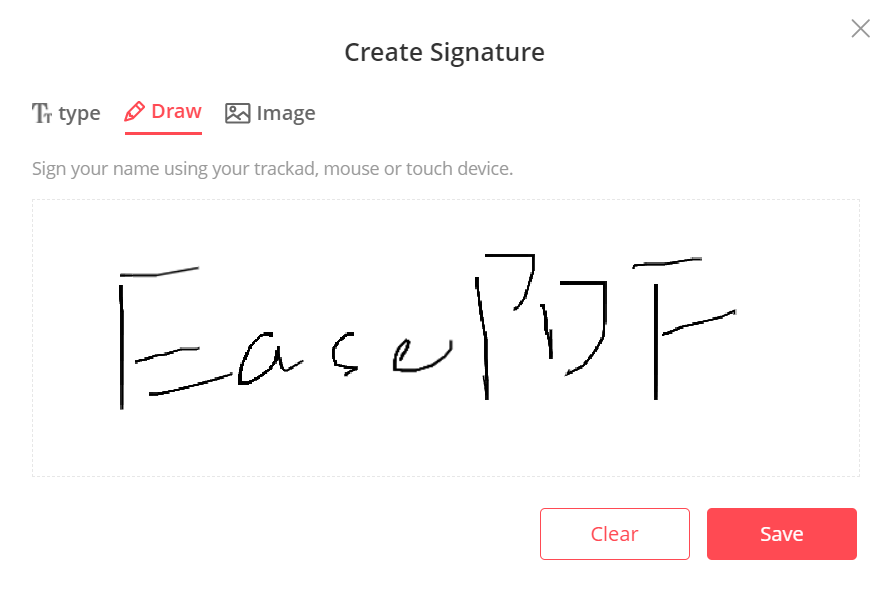
Etapa 4. Finalmente, espere que o EasePDF salve o documento PDF assinado para você. Então você só precisa clicar em "Download" para colocá-lo no seu dispositivo.
3. 3 Geradores de Assinatura Gratuitos Sugeridos Online
Em vez de adicionar uma assinatura a um documento PDF online, você pode apenas precisar criar uma assinatura para outros documentos em vez de PDF. Portanto, aqui você obterá 3 criadores de assinaturas recomendados para que você saiba facilmente como fazer uma assinatura online.
O primeiro gerador de assinatura gratuito é o DocuSign. O DocuSign oferece um serviço muito conveniente para permitir que você crie assinaturas online facilmente. Depois de ir para a página principal, você pode inserir as informações básicas para criar uma assinatura, clicar no ícone "COMEÇAR" e criar uma assinatura diretamente. Seria fácil para todos usarem.
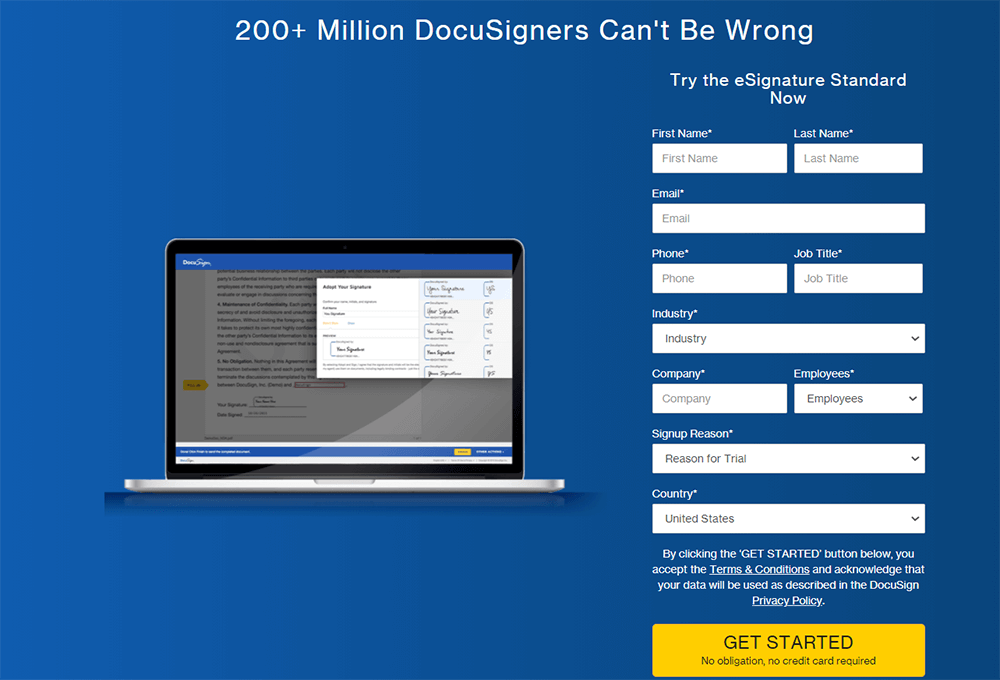
Agora chegamos a outro gerador de assinaturas grátis, Smallpdf. Smallpdf oferece uma ferramenta de design como EasePDF para que você também possa usar essa função diretamente para adicionar uma assinatura a qualquer documento PDF conforme sua necessidade. Além disso, você pode usar um PDF em branco e criar uma assinatura manuscrita para usar a qualquer momento no futuro. Seria simples de usar também porque Smallpdf tentou manter sua função o mais simples possível.
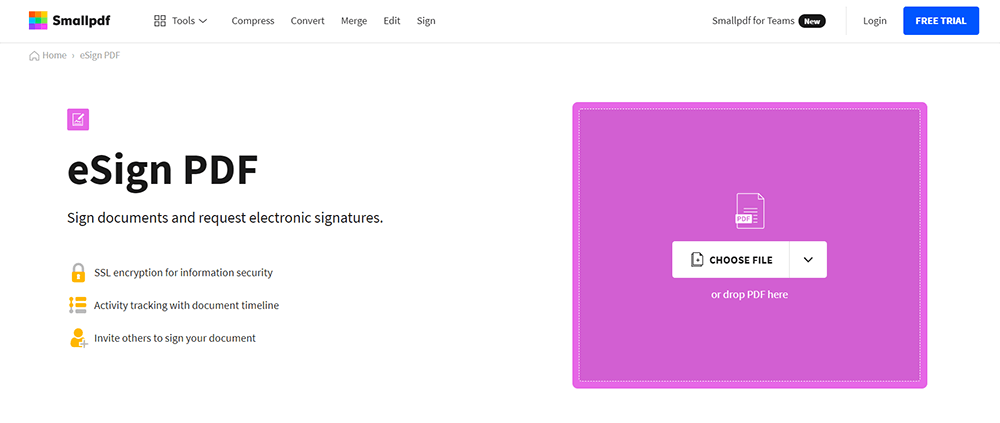
O PandaDoc também oferece um local onde você pode criar assinaturas online. O uso deste serviço é gratuito, portanto você não precisa desperdiçar nenhuma despesa com ele. O PandaDoc permite que os usuários criem de forma fácil e conveniente uma assinatura para adicionar aos documentos, para que possam assinar os documentos importantes a qualquer momento online, sem imprimir o papel. Traz comodidade ao empresário.
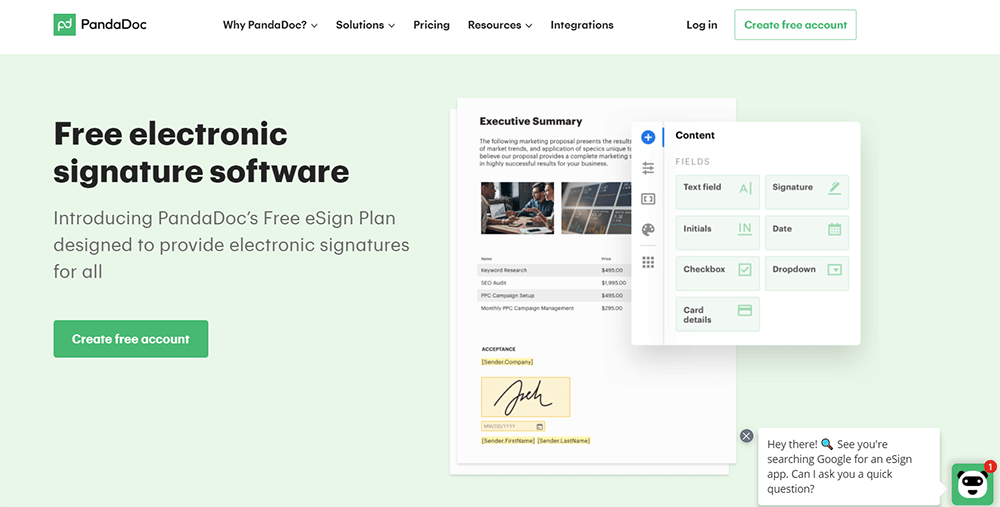
4. 3 Geradores de assinatura de e-mail grátis
Exceto para assinar documentos online, quando estamos nos comunicando por e-mail, os empresários podem querer adicionar uma assinatura de e-mail para que eles possam deixar os outros saberem sua identidade. Se você também precisa criar uma assinatura de e-mail, aqui estão três geradores de assinatura de e-mail gratuitos que você pode usar.
Mailsignatures oferece uma função muito fácil e intuitiva, permitindo que as pessoas criem facilmente assinaturas de e-mail online. Você só precisa escolher uma plataforma de e-mail que usa com frequência, inserir os detalhes da assinatura e ele fará o resto para você. Você só precisa esperar que a assinatura seja criada automaticamente e, em seguida, colá-la na sua plataforma de e-mail para se inscrever diretamente.
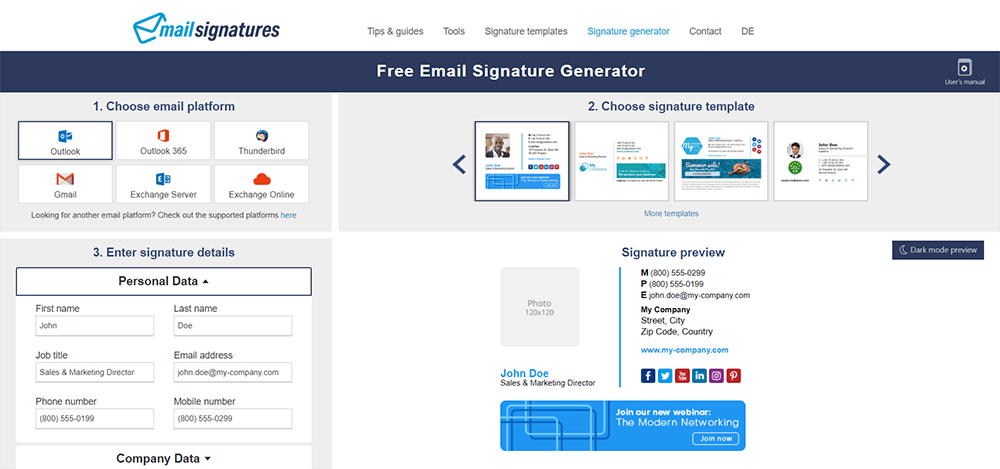
O HubSpot também é um gerador gratuito de assinatura de e-mail que fornece uma plataforma online para as pessoas criarem assinaturas de e-mail para se inscreverem no e-mail. Ele oferece diversos modelos para que você possa editar sua assinatura de e-mail para ser mais profissional e personalizado. A maneira de criar uma assinatura de e-mail usando o HubSpot é simples. Você só precisa seguir suas instruções para criar um para você facilmente.
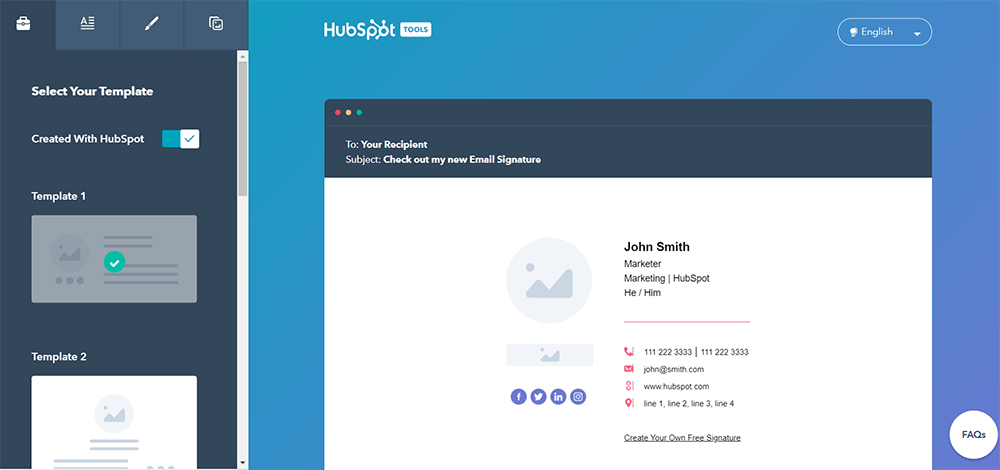
MySignature tem um serviço muito conveniente, mas poderoso, que permite que as pessoas criem assinaturas de e-mail facilmente. Você pode escolher o dispositivo para o qual sempre precisa enviar um e-mail e, em seguida, criar modelos personalizados para esses dispositivos. Minha assinatura não é uma ferramenta complicada, então você pode usá-la facilmente, mesmo se for um novo usuário.
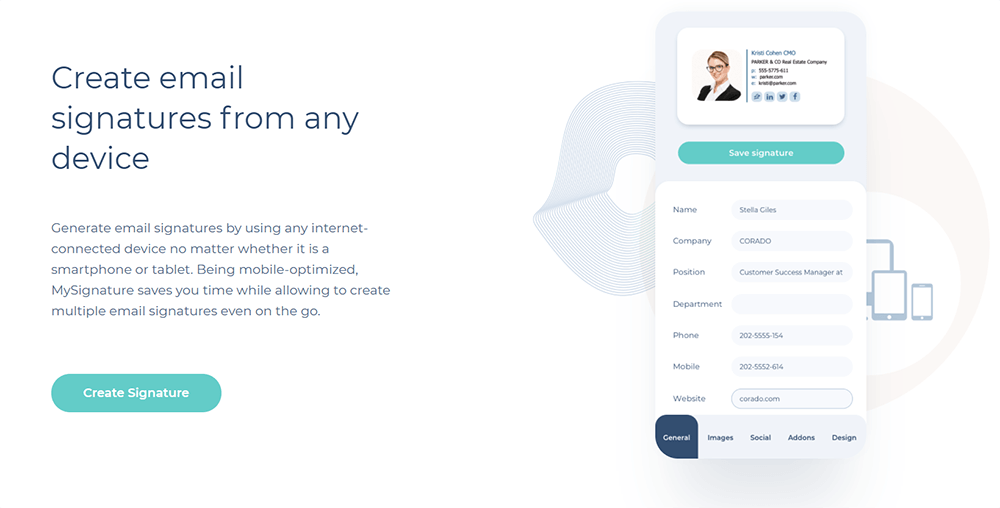
Para concluir
Esses geradores de assinatura online podem ajudar seu trabalho online em casa a ser mais eficiente, mesmo que você não possa acessar seus parceiros, cooperadores ou colegas pessoalmente. Você só precisa encontrar a ferramenta que atenda às suas necessidades de uso!
Esse artigo foi útil? Obrigado pelo seu feedback!
SIM Ou NÃO























